街口支付(JKOPay)正式宣布成為台灣 Apple 服務的電子支付合作夥伴,即日(1/6)起可透過街口支付購買Apple旗下多項訂閱服務與App Store、Apple TV+等內購,同時Apple帳號付款還能享有多項街口支付優惠,可免 1.5% 海外交易手續費,並提供多項回饋。
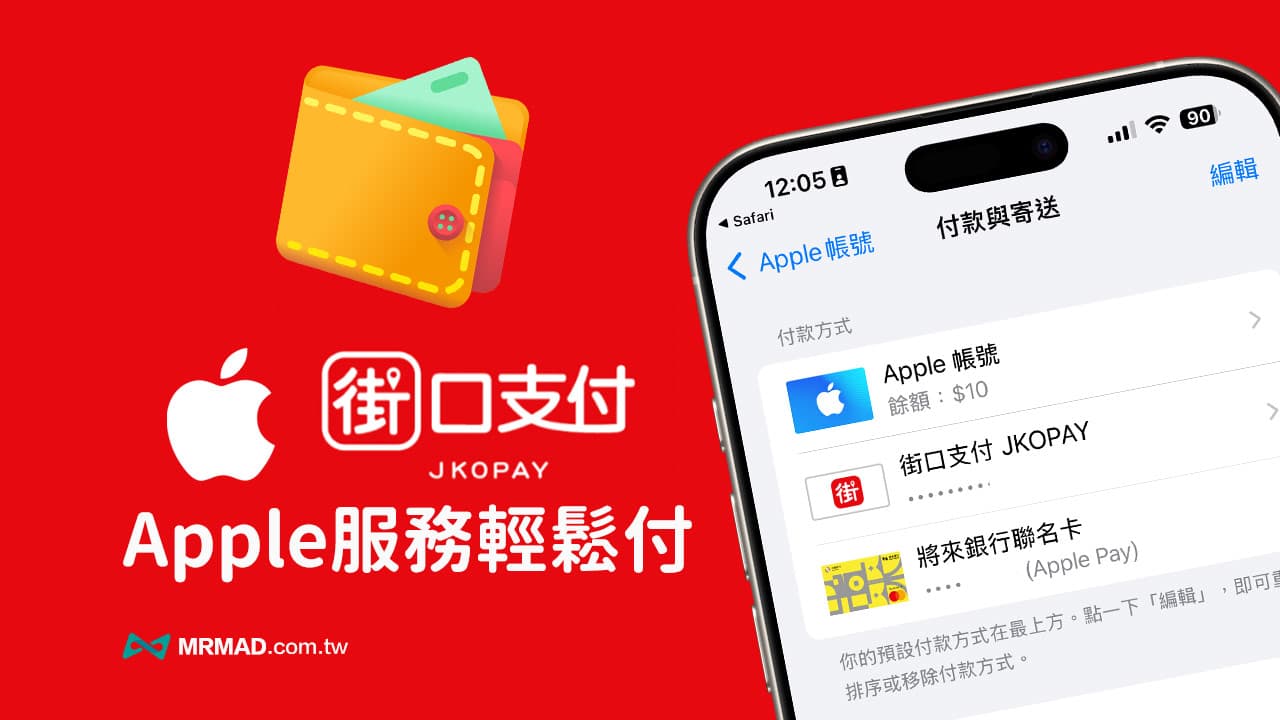
街口支付Apple帳號付款服務範圍
Apple帳號付款方式除了能用信用卡、簽帳金融卡、App Store禮品卡和行動電話帳單外,現在還多出街口支付的付款方式,只要綁定後就能用來支付底下App Store或是各種Apple訂閱服務,支援支付服務清單如下:
- App Store(購買APP或內購)
- Apple Music
- iCloud+
- Apple Arcade
- Apple TV+
- Apple Podcasts
- Apple One
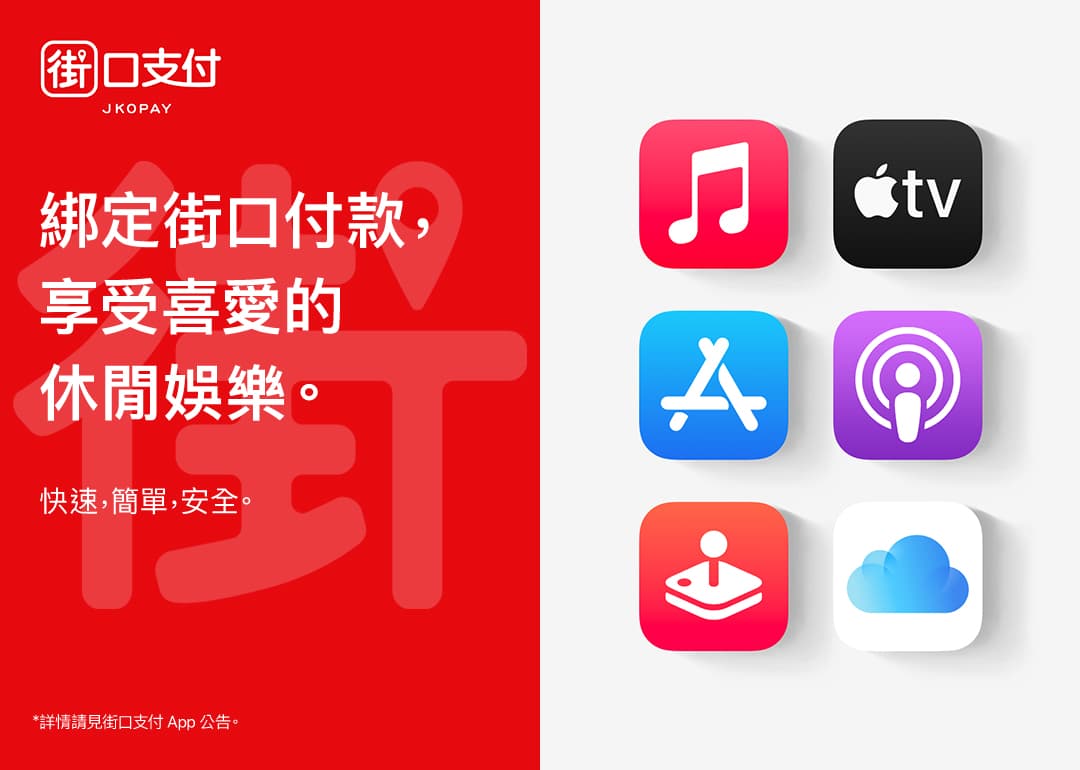
Apple付款綁定街口支付優惠回饋
這次街口支付也祭出多項Apple帳號支付綁定優惠和回饋,除了可以省下1.5% 海外交易手續費外,並提供多項回饋如下:
- 免除1.5%海外交易手續費
- 綁定台新 @GoGo 卡:最高 3% 台新 Point 回饋
- 綁定台新街口聯名卡:1% 街口幣回饋(無上限)
- 使用街利存帳戶:最高 2.5% 街口幣回饋
- 使用街口帳戶:1% 街口幣回饋
有人看見街口支付不是排除Apple服務回饋嗎?實際這是街口支付在2025年針對Apple帳戶綁定額外推出的優惠回饋,也就是在Apple帳號支付綁定街口支付後,底下直接用台新@GoGo卡來扣款,在2025年5月31日之前,都能享有3%台新Point信用卡回饋。
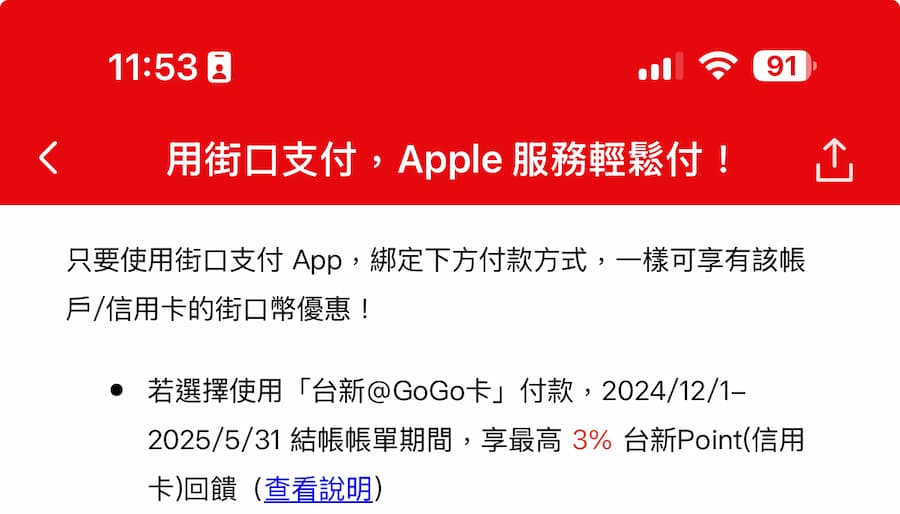
如何在Apple帳號付款綁定街口支付?
更新街口支付APP和註冊會員
想使用街口支付來當成 Apple帳號支付,要先確定是否已經有註冊加入街口支付會員,以及街口 App要更新至最新版本才能使用。
- 街口支付APP下載:點我取得
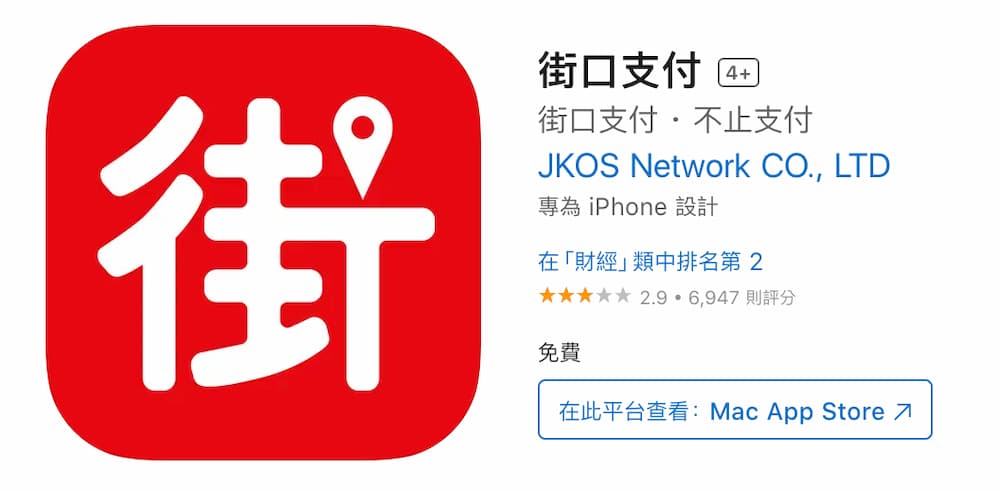
開啟iPhone付款與寄送設定
直接從iPhone內建設定App內,點選最頂端Apple帳號(Apple ID名稱),按下「付款與寄送」,過程系統會要求Face ID認證身份和登入Apple帳號。
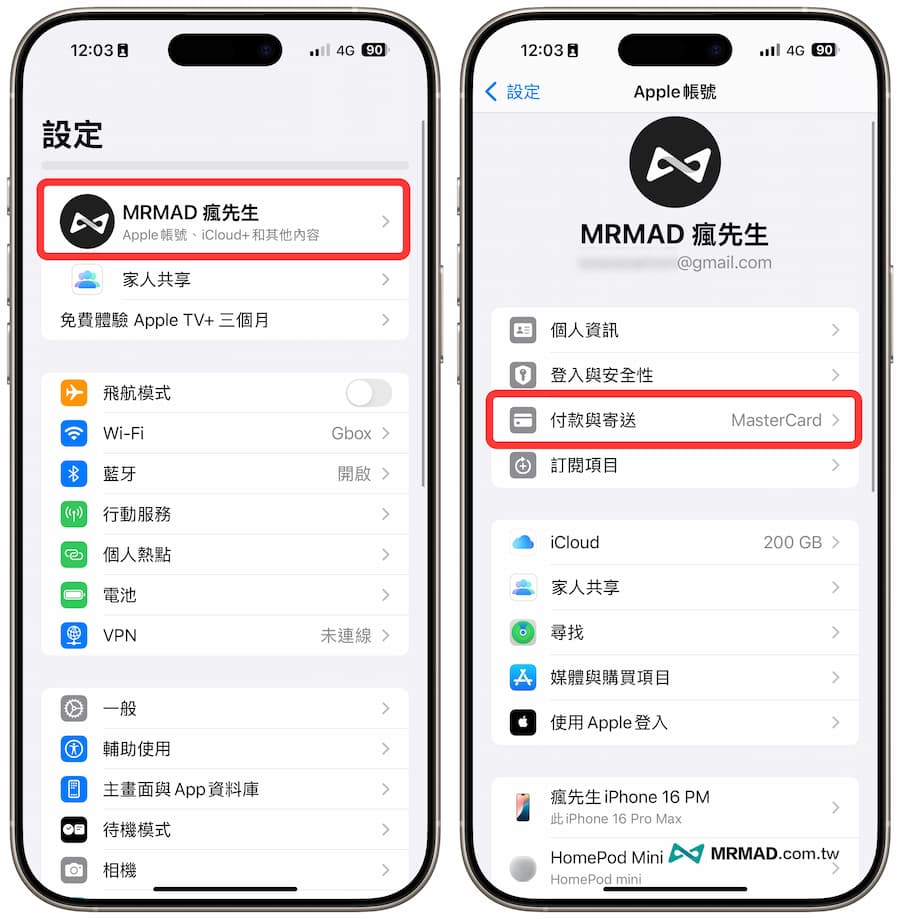
新增街口支付和登入
從Apple帳號付款與寄送頁面內點擊「新增付款方式」,並且選擇「街口支付 JKOPAY」,按下「登入街口支付」開始驗證身份。
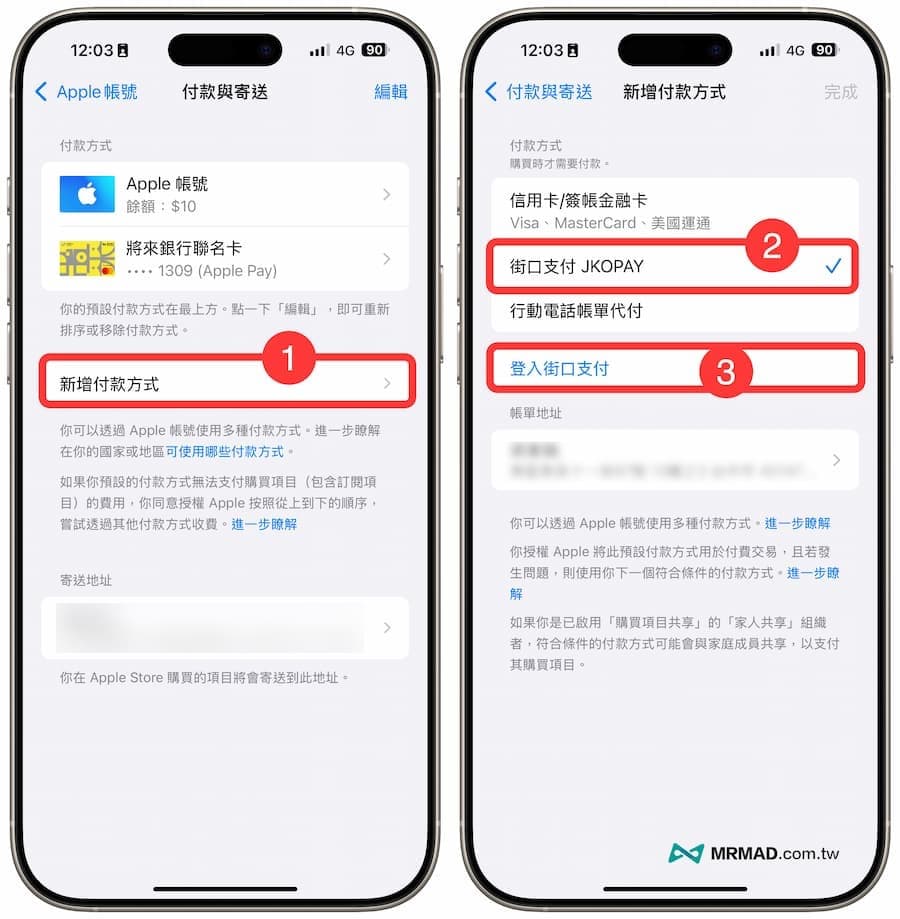
授權街口支付扣款設定
隨後會自動開啟街口APP顯示授權扣款設定,按下一步就能設定街口綁定付款方式,以及每日交易限額、每筆交易額度(金額可自訂),還能夠自訂是否要用街口幣來折抵,最後勾選授權條款後送出。
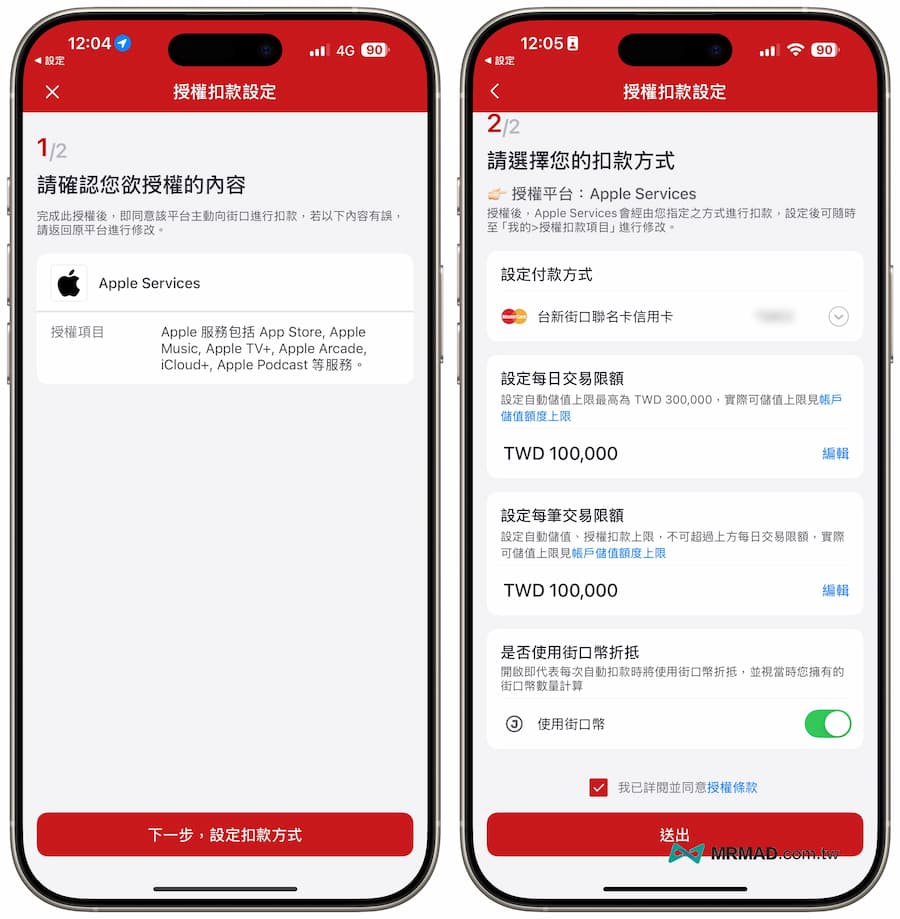
完成街口支付綁定Apple帳號
最後看見授權成功後,就能夠在Apple帳號付款頁面內看見街口支付選項,後續只要透過 App Store 購買APP、遊戲或內購,甚至是 iCloud、Apple Music、Apple TV+ 等訂閱,就能夠自動用街口支付來扣款。
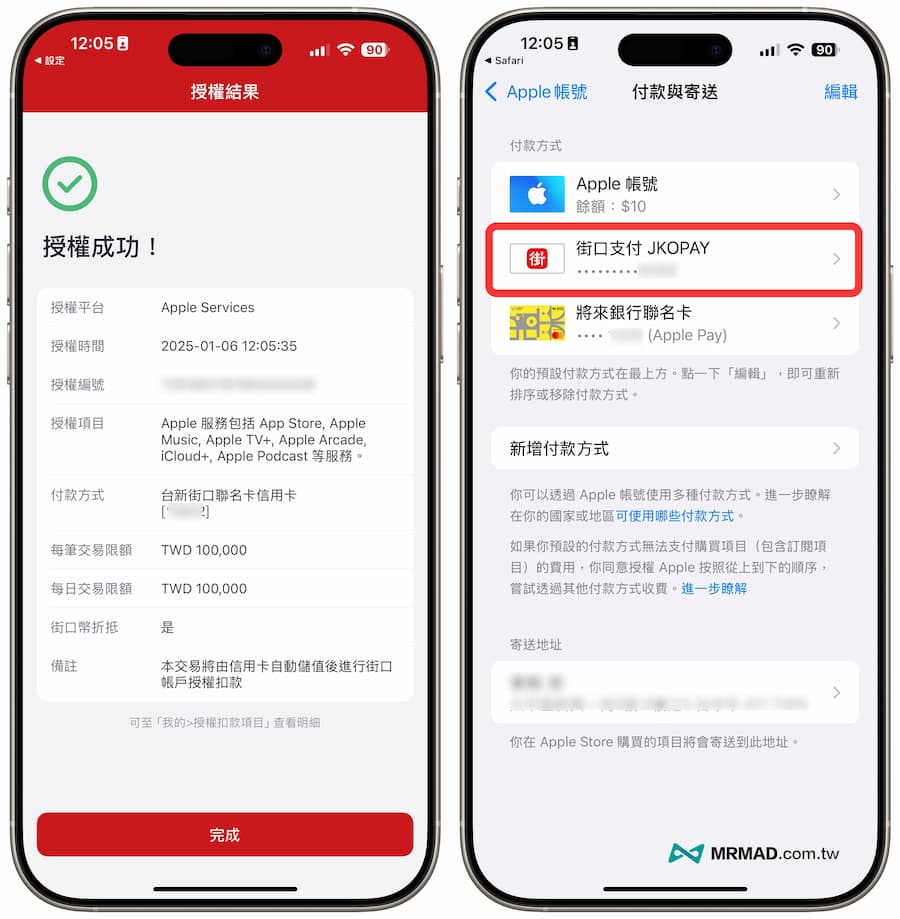
如何刪除或調整Apple帳號街口支付的付款內容?
- 打開iOS系統內建「設定」App。
- 點擊自己的Apple帳號名稱。
- 點一下「付款與寄送」。
- 按下「街口支付JKOPAY」。
- 選擇「若要重新綁定,請點一下此處」或「移除付款方式」。
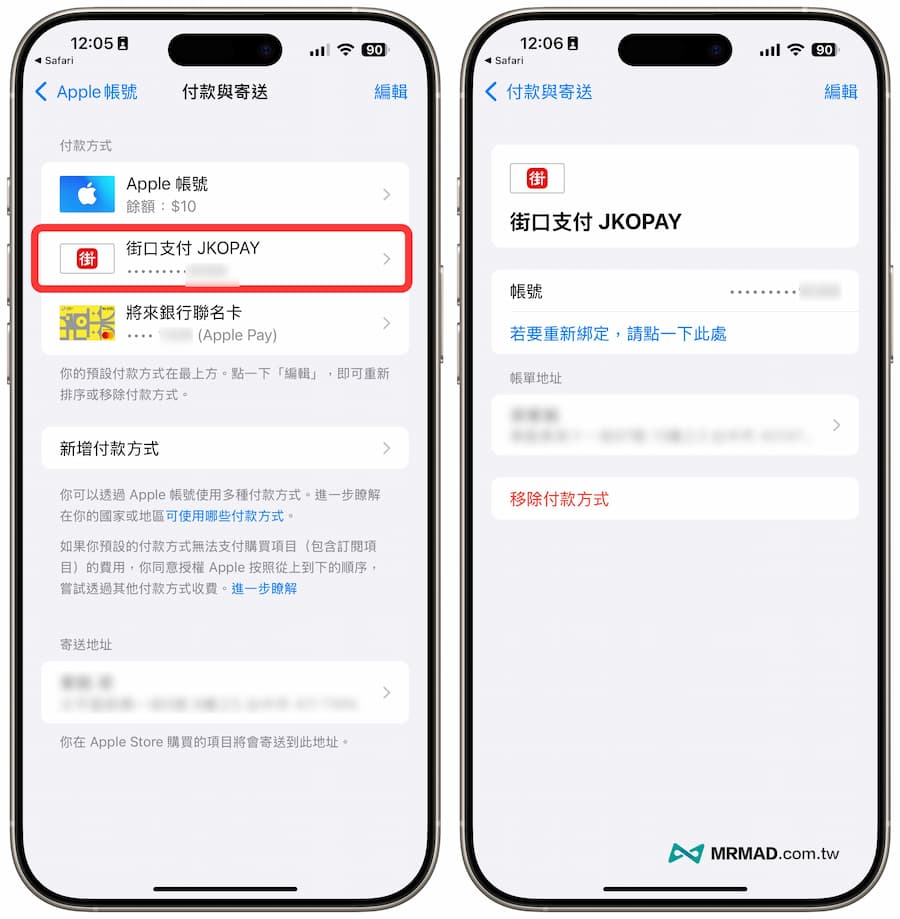
街口支付綁定Apple帳號安全嗎?
在安全部分,街口官方宣稱用戶皆需經過實名身分驗證、綁定付款工具也須驗證為本人所有,街口支付於資料傳輸過程中也採用非對稱加密技術,不會與 Apple 分享任何付款工具資訊,相較信用卡可更進一步降低遭盜刷風險,強化用戶個人與交易資料之安全性。
延伸閱讀:
- Apple Pay信用卡怎麼加入錢包?iPhone靠卡感應快速綁定技巧
- Apple ID更改電子郵件技巧,3招用iOS 18.1修改Email和iCloud信箱
- 蘋果將Apple ID 改名Apple帳號,背後跟這個有關
想了解更多Apple資訊、iPhone教學和3C資訊技巧,歡迎追蹤 瘋先生FB粉絲團、 訂閱瘋先生Google新聞、 Telegram、 Instagram以及 訂閱瘋先生YouTube。